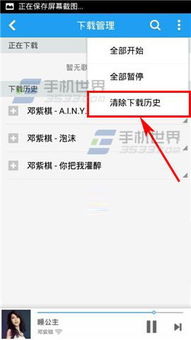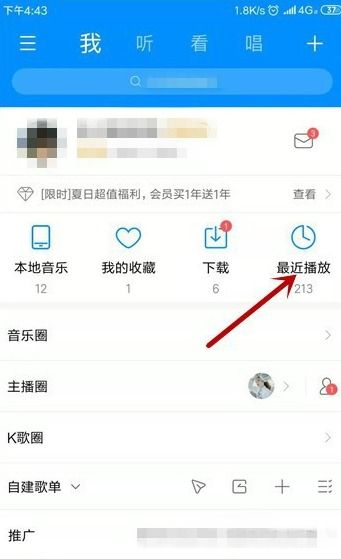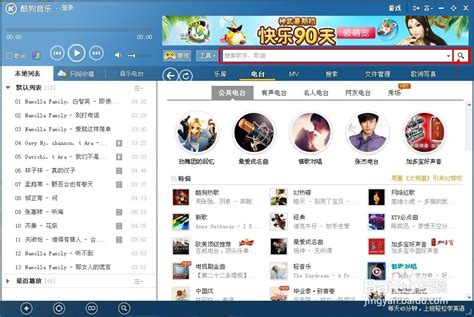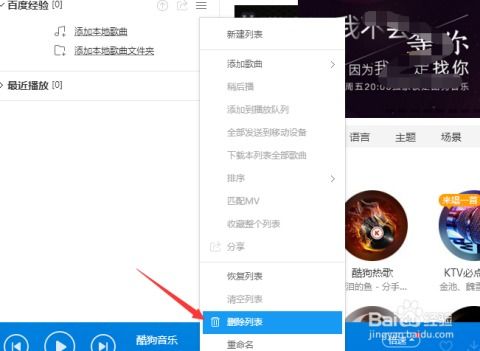如何轻松删除酷狗音乐的历史播放队列?
想要清空酷狗音乐的历史播放队列?没问题,接下来我们就详细讲解一下在不同设备上如何操作。无论你是vivo、iPhone还是小米用户,都可以在这里找到适合自己的方法。

vivo手机操作步骤
工具/原料:vivo x90,OriginOS 3.0,酷狗音乐12.0.4

1. 打开酷狗音乐APP:首先,确保你的手机上已经安装了酷狗音乐APP,并且已经更新到最新版本。打开APP后,进入歌曲播放页面。

2. 进入歌曲列表:在歌曲播放页面的底部,你可以看到一个“列表”图标,通常是一个有三个水平线的图标。点击这个图标,就会进入到当前播放的歌曲列表页面。
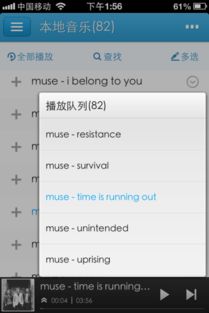
3. 查看最近播放队列:在歌曲列表页面,你可以看到底部有几个不同的选项,比如“全部”、“我喜欢”、“最近”等。点击“最近”图标,进入最近播放的队列。
4. 删除播放队列:在最近播放队列页面,你可以看到右上角有一个“X”图标。点击这个图标,系统会弹出一个确认删除的对话框。
5. 确认删除:在弹出的对话框中,点击“确定”选项,系统就会删除整个播放队列。
iPhone操作步骤
工具/原料:iPhone 14,iOS 16.0,酷狗音乐11.3.8
1. 进入酷狗音乐我的页面:打开酷狗音乐APP后,点击底部菜单栏中的“我的”选项,进入个人中心页面。
2. 进入播放页面:在个人中心页面,找到并点击“待播”的图标,这个图标通常会显示当前待播放的歌曲列表。
3. 删除播放队列:在播放页面,你可以看到右上角有一个删除图标,通常是一个垃圾桶形状的图标。点击这个图标,系统会弹出一个清空队列的对话框。
4. 确认清空:在弹出的对话框中,点击“确定”按钮,系统就会清空当前的播放队列。
小米手机操作步骤(方法1)
工具/原料:小米14,澎湃OS 1.0.19,酷狗音乐11.6.8
1. 打开酷狗音乐:确保你的手机上已经安装了酷狗音乐APP,并且已经更新到最新版本。打开APP后,进入主界面。
2. 进入播放栏:在酷狗音乐的主界面底部,有一个播放栏,通常显示当前正在播放的歌曲信息。点击这个播放栏,进入在听界面。
3. 选择播放队列:在在听界面,你可以看到当前播放的歌曲以及播放队列。找到你想要删除的播放队列,点击它。
4. 删除播放队列:在播放队列的右侧,你会看到一个“X”图标。点击这个图标,系统会弹出一个删除对话框。
5. 确认删除:在弹出的对话框中,点击“确定”按钮,系统就会删除选中的播放队列。
小米手机操作步骤(方法2)
工具/原料:小米Redmi 10X 4G,MIUI 12.21.1 稳定版,酷狗音乐(任意版本,操作步骤类似)
1. 打开酷狗音乐:打开酷狗音乐APP,确保已经登录并更新到最新版本。
2. 进入播放栏:与前面提到的方法类似,点击底部播放栏,进入在听界面。
3. 查看播放队列:在在听界面,你可以看到当前播放的歌曲以及播放队列。
4. 删除播放队列:找到你想要删除的播放队列,点击右侧的“X”图标。
5. 确认删除:系统会弹出一个确认删除的对话框,点击“确定”按钮,即可删除播放队列。
注意事项
1. 版本差异:虽然以上方法都是基于酷狗音乐的最新版本进行描述的,但不同版本之间可能会存在一些细微的差异。如果你的酷狗音乐版本较旧,建议更新到最新版本后再进行操作。
2. 操作习惯:不同的用户可能有不同的操作习惯,以上方法只是提供了一种比较通用的操作流程。你可以根据自己的喜好和习惯进行调整。
3. 清空与删除:需要注意的是,“清空”和“删除”是两个不同的概念。清空通常指删除当前播放队列中的所有歌曲,而删除则是指删除指定的播放队列或歌曲。
4. 备份与恢复:如果你不小心删除了某个重要的播放队列,可以尝试通过备份文件或云同步功能进行恢复(如果酷狗音乐提供了这些功能)。
通过以上步骤,你可以轻松地在不同设备上删除酷狗音乐的历史播放队列。无论是vivo、iPhone还是小米用户,都可以根据自己的设备和版本进行相应的操作。希望这篇文章能够帮到你!
-
 酷狗音乐怎样删除最近的播放队列?资讯攻略11-04
酷狗音乐怎样删除最近的播放队列?资讯攻略11-04 -
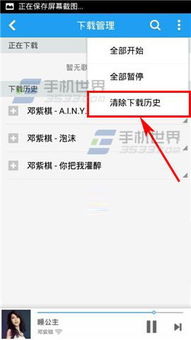 轻松学会:如何删除手机酷狗音乐的历史播放列表资讯攻略11-03
轻松学会:如何删除手机酷狗音乐的历史播放列表资讯攻略11-03 -
 酷狗音乐如何删除播放列表?资讯攻略10-31
酷狗音乐如何删除播放列表?资讯攻略10-31 -
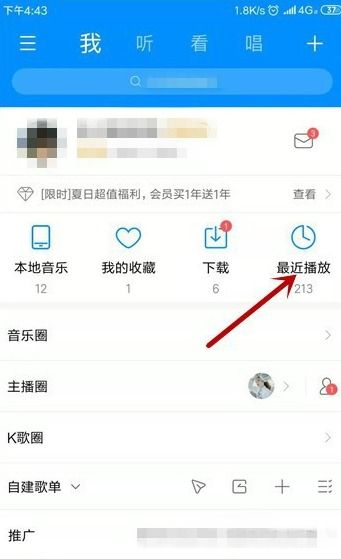 如何删除酷狗音乐中的播放列表资讯攻略10-28
如何删除酷狗音乐中的播放列表资讯攻略10-28 -
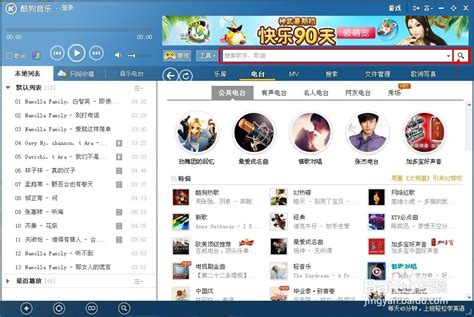 酷狗音乐:轻松搜索并播放歌曲的步骤指南资讯攻略11-05
酷狗音乐:轻松搜索并播放歌曲的步骤指南资讯攻略11-05 -
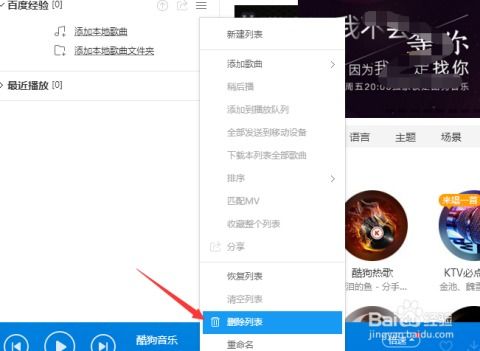 如何彻底清空酷狗音乐的播放列表资讯攻略10-28
如何彻底清空酷狗音乐的播放列表资讯攻略10-28